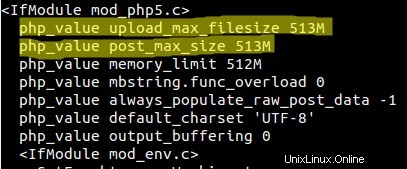ownCloud je software s otevřeným zdrojovým kódem, který nám umožňuje nastavit náš soukromý cloud „hostingu souborů“ nebo můžeme říci „cloudové úložiště“ přes síť. K datům hostovaným ve ownCloud lze kdykoli přistupovat buď prostřednictvím webového prohlížeče nebo desktopového klienta, nebo prostřednictvím chytrého telefonu aaps.
Některé z důležitých funkcí ownCloud jsou uvedeny níže:
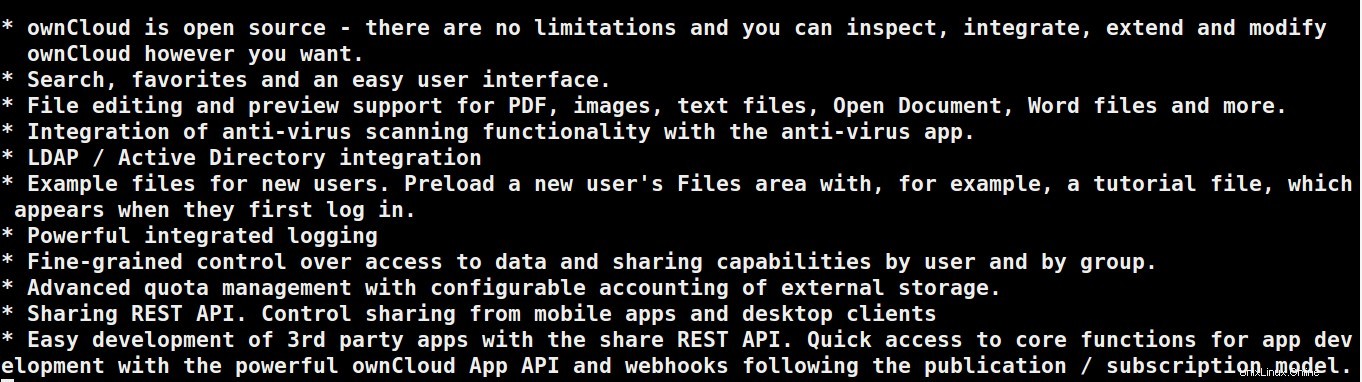
V tomto článku nainstalujeme nejnovější verzi ownCloud 10.3 na CentOS 7. Název hostitele a IP adresa mého počítače CentOS 7 je „owncloud.linuxtechi.com“ &„192.168.1.101″
Níže jsou uvedeny předpoklady pro ownCloud.
- PHP 7 (nebo vyšší verze)
- Webový server Apache ( Apache )
- Databázový server ( MariaDB nebo SQLite nebo Oracle nebo PostgreSQL )
Krok:1 Instalace PHP a webového serveru (HTTPD)
Nejprve povolte úložiště epel a remi pomocí následujících příkazů
[[email protected] ~]# yum install epel-release yum-utils -y [[email protected] ~]# yum install http://rpms.remirepo.net/enterprise/remi-release-7.rpm -y [[email protected] ~]# yum-config-manager --enable remi-php72
Použijte níže uvedený příkaz yum k instalaci php a webového serveru Apache (httpd) a dalších závislostí PHP.
[[email protected] ~]# yum install httpd php php-mysql php-intl sqlite php-dom php-mbstring php-gd php-pdo php-json php-xml php-zip php-gd curl php-curl php-mcrypt php-pear -y
Spusťte službu webového serveru
[[email protected] ~]# systemctl start httpd [[email protected] ~]# systemctl enable httpd ln -s '/usr/lib/systemd/system/httpd.service' '/etc/systemd/system/multi-user.target.wants/httpd.service' [[email protected] ~]#
Krok:2 Instalace a konfigurace databáze pro ownCloud.
V CentOS 7 je MariaDB výchozí databázový server.
[[email protected] ~]# yum install mariadb-server mariadb -y
Spusťte databázovou službu
[[email protected] ~]# systemctl start mariadb.service [[email protected] ~]# [[email protected] ~]# systemctl enable mariadb.service ln -s '/usr/lib/systemd/system/mariadb.service' '/etc/systemd/system/multi-user.target.wants/mariadb.service' [[email protected] ~]#
Nastavte heslo root a další parametry databáze pomocí níže uvedeného příkazu:
[[email protected] ~]# mysql_secure_installation
Vytvořte databázi (owncloud_db).
[[email protected] ~]# mysql -u root -p Enter password: MariaDB [(none)]> create database owncloud_db; Query OK, 1 row affected (0.00 sec) MariaDB [(none)]>
Vytvořte uživatele databáze (dbuser) a udělte všechna oprávnění k databázi (owncloud_db)
MariaDB [(none)]> grant all on owncloud_db.* to 'dbuser'@'localhost' identified by '[email protected]#'; Query OK, 0 rows affected (0.00 sec) MariaDB [(none)]> FLUSH PRIVILEGES; Query OK, 0 rows affected (0.00 sec) MariaDB [(none)]> exit Bye [[email protected] ~]#
Krok:3 Nainstalujte balíček ownCloud pomocí příkazu yum.
Balíček ownCloud není k dispozici ve výchozích úložištích yum, takže nastavíme níže úložiště EPEL a ownlcoud.
[[email protected] ~]# rpm --import https://download.owncloud.org/download/repositories/stable/CentOS_7/repodata/repomd.xml.key [[email protected] ~]# curl -L https://download.owncloud.org/download/repositories/stable/CentOS_7/ce:stable.repo -o /etc/yum.repos.d/ownCloud.repo [[email protected] ~]# yum clean expire-cache [[email protected] ~]# yum install owncloud-files -y
Povolte port webového serveru v bráně firewall OS (operačního systému).
[[email protected] ~]# firewall-cmd --permanent --zone=public --add-service=http success [[email protected] ~]# firewall-cmd --permanent --zone=public --add-service=https success [[email protected] ~]# firewall-cmd --reload success [[email protected] ~]#
Nastavte požadovaná oprávnění pro složku ownlcoud „/var/www/html/owncloud ”
[[email protected] ~]# chown -R apache.apache /var/www/html/owncloud/ [[email protected] ~]#
Pokud je ve vašem systému povolen SELinux
, nastavte níže uvedená pravidla SELinux[[email protected] ~]# semanage fcontext -a -t httpd_sys_rw_content_t '/var/www/html/owncloud/data' [[email protected] ~]# restorecon '/var/www/html/owncloud/data' [[email protected] ~]# semanage fcontext -a -t httpd_sys_rw_content_t '/var/www/html/owncloud/config' [[email protected] ~]# restorecon '/var/www/html/owncloud/config' [[email protected] ~]# semanage fcontext -a -t httpd_sys_rw_content_t '/var/www/html/owncloud/apps' [[email protected] ~]# restorecon '/var/www/html/owncloud/apps' [[email protected] ~]#
Krok:4 Spusťte instalaci ownCloud z prohlížeče.
Chcete-li zahájit instalaci ownCloud, otevřete webový prohlížeč a zadejte :
http://192.168.1.101/owncloud/
Nahraďte IP adresu podle svého nastavení.
Zadejte uživatelské jméno jako „admin“ a zadejte heslo, které chcete nastavit pro administrátora. Složka dat jako „/var/www/html/owncloud/data“ a název databáze (owncloud_db) a přihlašovací údaje uživatele databáze (dbuser), které jsme vytvořili ve výše uvedených krocích.
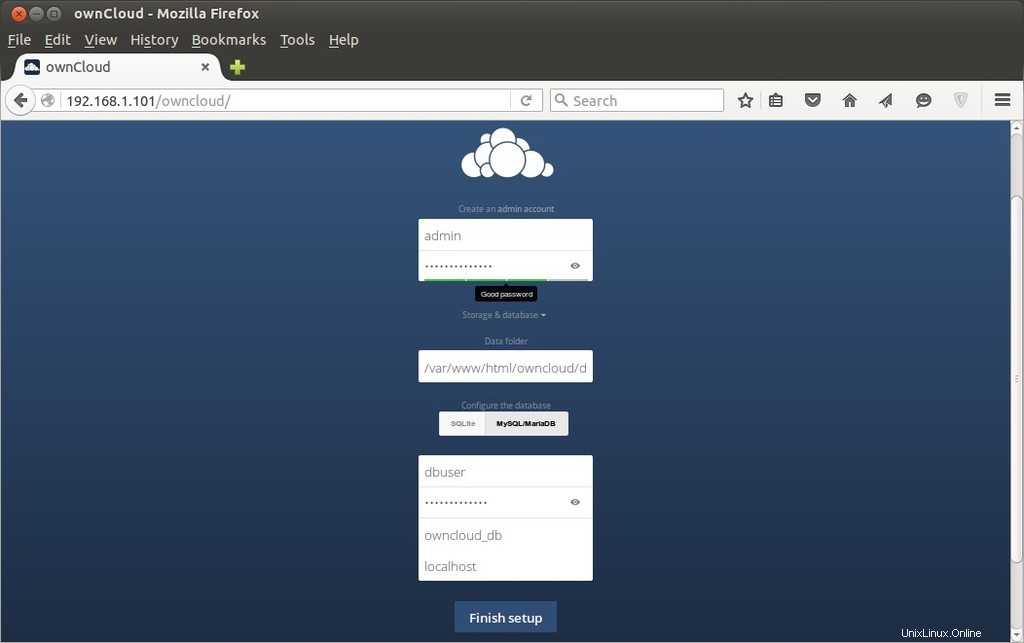
Klikněte na ‚Dokončit nastavení‘
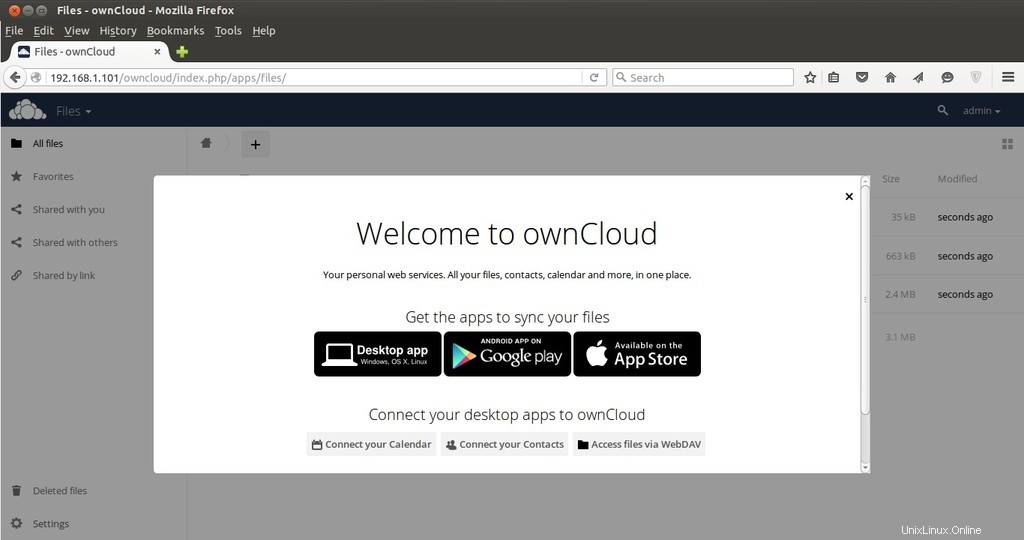
Získejte ownCloud klienty a aaps pro synchronizaci vašich dat.
Domovská stránka Our ownCloud bude vypadat níže.
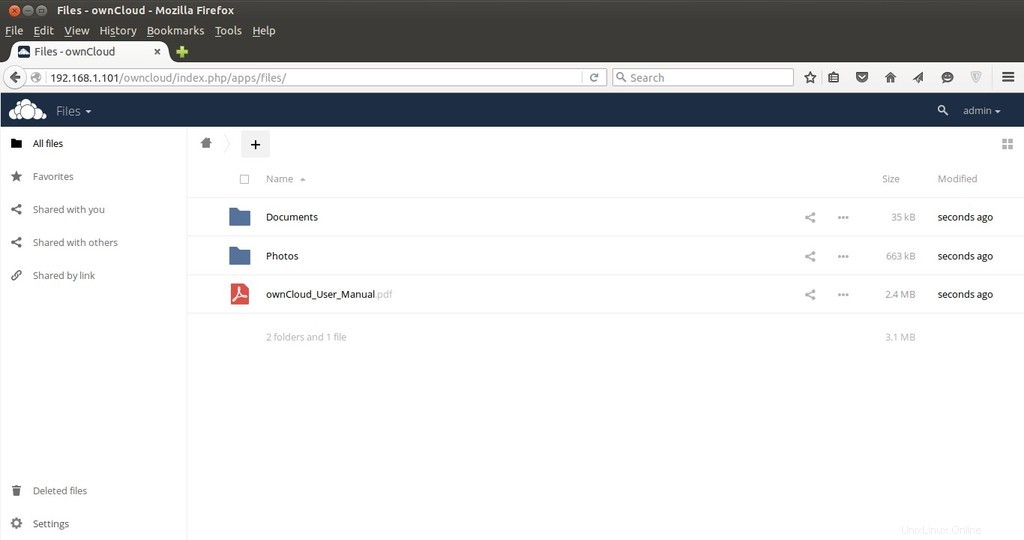
Instalace a konfigurace ownCloud je dokončena. Nyní nahrajte data a sdílejte je mezi uživateli.
Ve výchozím nastavení lze nahrát pouze 513 MB datový soubor v případě, že chcete tento limit změnit, upravte soubor ‘/var/www/html/owncloud/.htaccess ‘ a nastavte limit podle požadavku.